Cara Mendikte Kata Secara Instan menggunakan Pengenalan Ucapan

Microsoft Word telah berkembang menjadi raksasa program dukungan teks. Dari memeriksa statistik keterbacaan hingga mengelola bagian istirahat, ia menawarkan sejumlah fitur kepada penggunanya. Namun, tidak banyak yang akrab dengan kecakapan mendikte Windows fitur pengenalan ucapan bawaan. Fitur ini dapat menyelamatkan Anda dari dunia yang bermasalah, dan menembak produktivitas Anda melalui atap. Ini efektif dan akurat dan menyisakan sedikit ruang untuk koreksi. Selain itu, untuk orang cacat, terutama yang buta dan yang lumpuh, itu adalah jalur kehidupan baru.
Untuk informasi tentang cara mengaktifkan fitur mendikte di Word, aktifkan kacamata baca Anda.
Metode yang akan disampaikan oleh Resep Teknologi ini adalah yang termudah di Internet dan tidak memakan waktu lebih dari beberapa menit.
Langkah demi Langkah: Mendikte Kata
1. tekan Ctrl + S, atau Windows jika Anda menggunakan versi yang lebih lama dari Windows.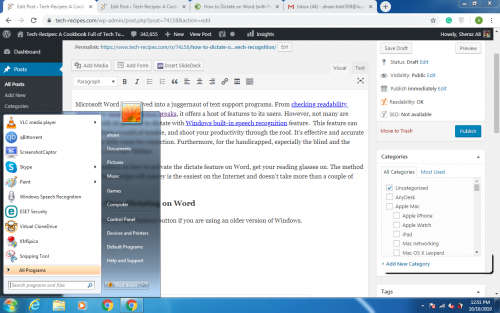
2. Tipe Pengenalan suara di kotak pencarian, dan pilih Mulai Pengenalan Ucapan dari opsi yang muncul.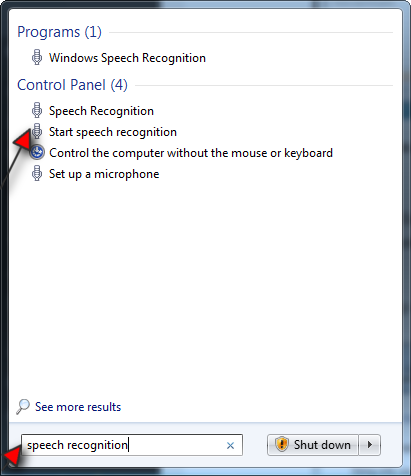
Atau, Anda dapat mengakses fitur pengenal ucapan dari menu Panel kendali; ditemukan di bawah Bahasa dan Keyboard bagian. Namun, kami tidak akan merekomendasikan memilih rute ini, karena agak membosankan.
3. Jika Anda belum mengatur pengenalan suara, Anda akan diminta untuk mengaturnya. Klik Lanjut untuk memulai proses.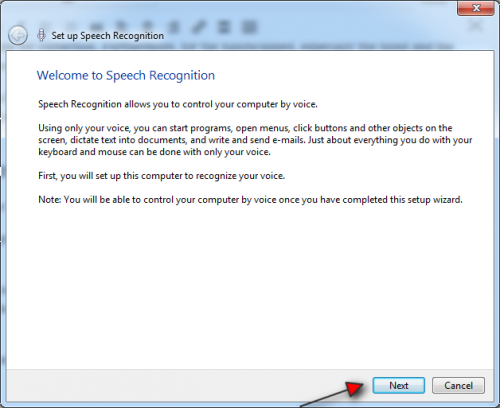
4. Pilih mikrofon pilihan Anda, dan pastikan sudah terpasang dengan benar. Lalu klik Lanjut.
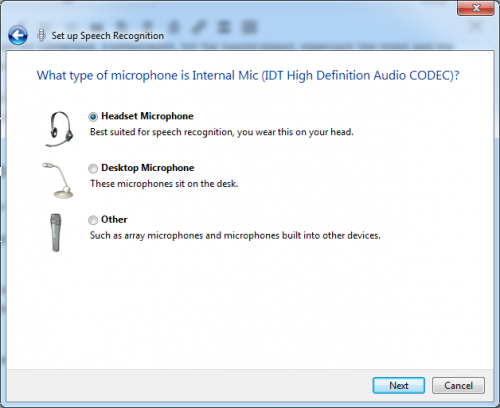
5. Note: Pastikan Anda memenuhi tindakan pencegahan ini sebelum bergerak maju.
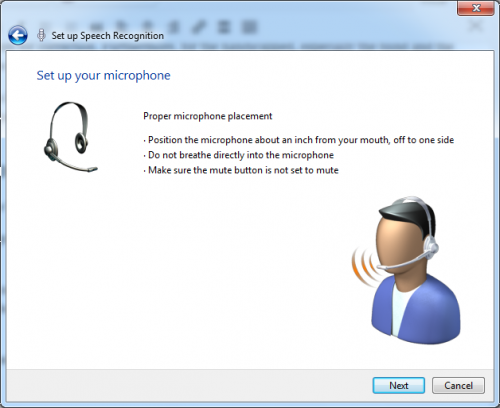
6. Bicaralah ke mikrofon Anda untuk melakukan pemeriksaan mikrofon cepat. Pastikan cairan di bilah hijau bertambah saat Anda berbicara. Kemudian, klik Next.
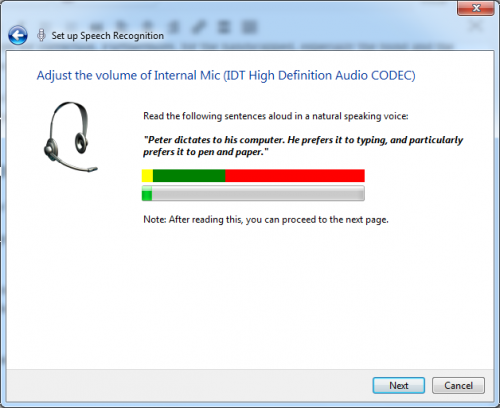
7. Anda akan mendapatkan konfirmasi bahwa mikrofon Anda siap dan siap untuk diputar. Klik Selanjutnya.
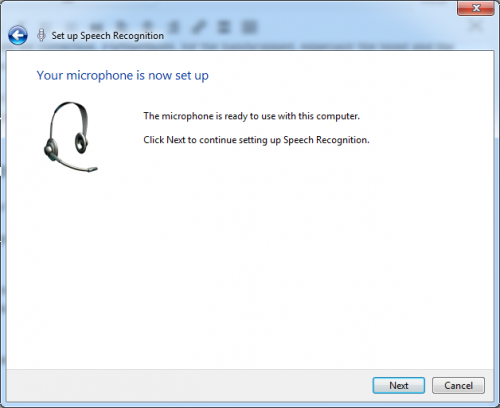
8. Aktifkan tinjauan dokumen untuk meningkatkan kemampuan sistem Anda untuk mengenali kata-kata yang diucapkan.
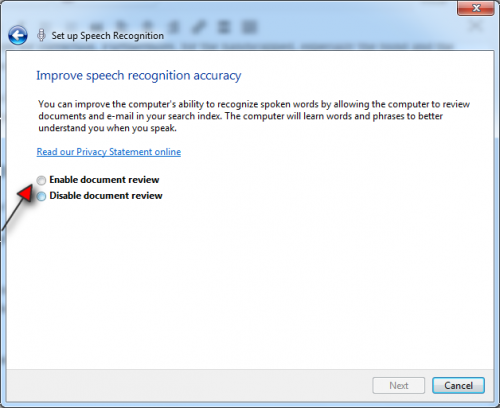
9. Memilih Jalankan Pengenalan ucapan pada Startup untuk menyelamatkan diri dari kesulitan memulai pengenalan suara setiap saat, secara manual. Lalu klik Lanjut.
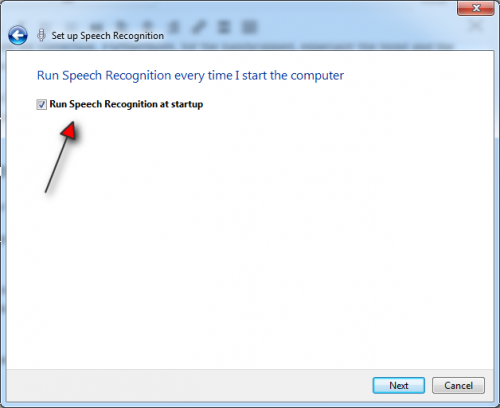
10. Akhirnya, pengaturan selesai, dan Anda akan mendapatkan pesan ini yang menyatakan aktivasi pengenalan ucapan di komputer Anda. Klik Lewati Tutorial jika Anda tidak ingin melanjutkan ke Word.
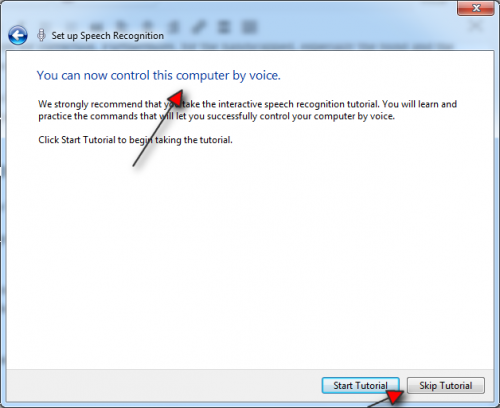
11. Buka Dokumen MS Word dan buat teks Anda. Pastikan, bilah alat pengenalan ucapan ini terlihat saat Anda melakukannya.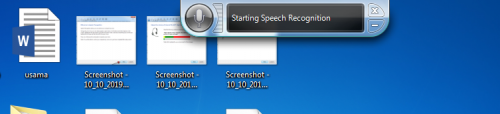
Ini adalah metode efisien mendikte Word menggunakan pengenalan ucapan. Jika Anda membutuhkan bantuan lebih lanjut, lihat Resep-Tek-terkait terkait ini pada kata MS.




